办公软件应用ATAOffice中级解题步骤
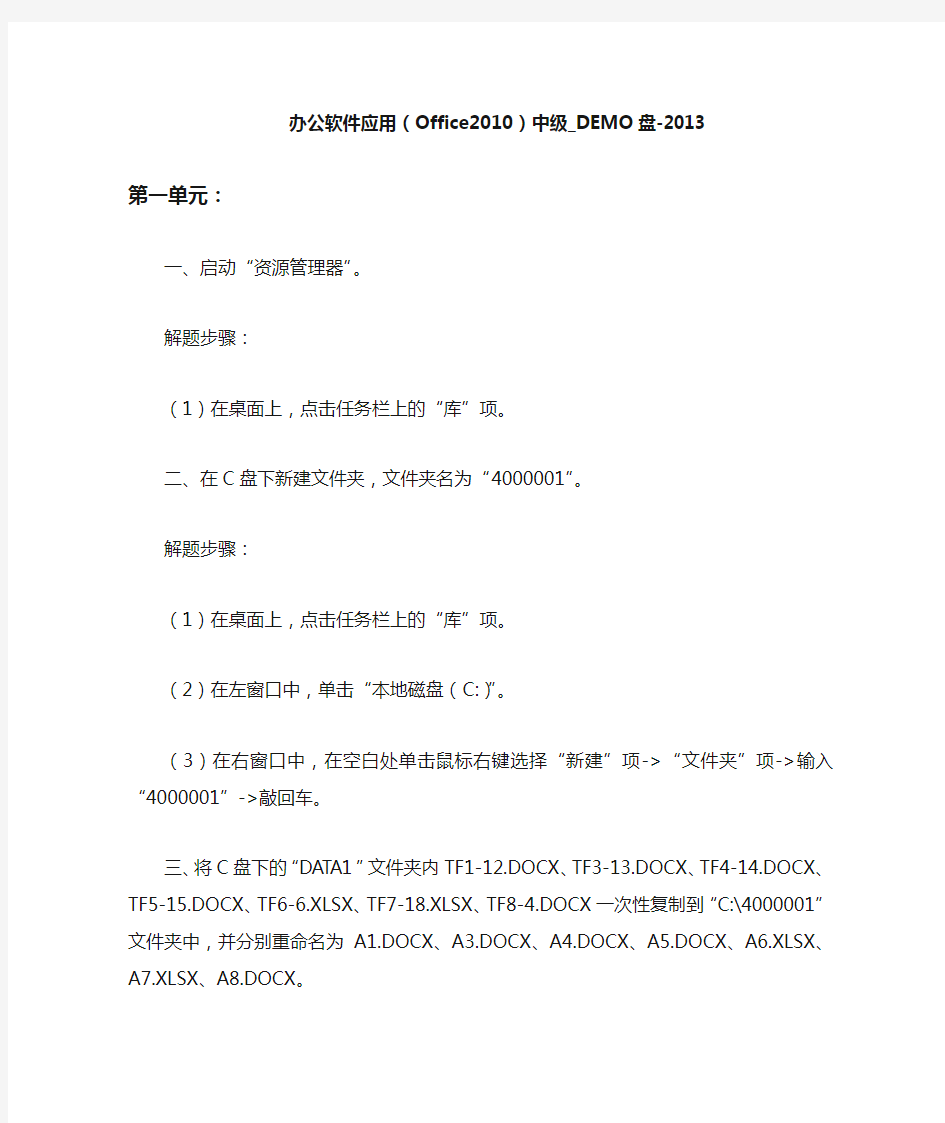

办公软件应用(Office2010)中级_DEMO盘-2013
第一单元:
一、启动“资源管理器”。
解题步骤:
(1)在桌面上,点击任务栏上的“库”项。
二、在C盘下新建文件夹,文件夹名为“4000001”。
解题步骤:
(1)在桌面上,点击任务栏上的“库”项。
(2)在左窗口中,单击“本地磁盘(C:)”。
(3)在右窗口中,在空白处单击鼠标右键选择“新建”项->“文件夹”项->输入“4000001”->敲回车。
三、将C盘下的“DATA1”文件夹内TF1-12.DOCX、TF3-13.DOCX、TF4-14.DOCX、TF5-15.DOCX、TF6-6.XLSX、TF7-18.XLSX、TF8-4.DOCX一次性复制到“C:\4000001”文件夹中,并分别重命名为A1.DOCX、A3.DOCX、A4.DOCX、A5.DOCX、A6.XLSX、A7.XLSX、A8.DOCX。
解题步骤:
(1)在桌面上,点击任务栏上的“库”项。
(2)在左窗口中,单击C盘下的“DATA1”文件夹。
(3)在右窗口中,同时选中文件TF1-12.DOCX、TF3-13.DOCX、TF4-14.DOCX、TF5-15.DOCX、TF6-6.XLSX、TF7-18.XLSX、TF8-4.DOCX。
(4)选择“组织”菜单下的“复制”项。
(5)在左窗口中,单击C盘下的“4000001”文件夹。
(6)选择“组织”菜单下的“粘贴”项。
(7)选中TF1-12,按F2,输入“A1”,按回车键确认。以此方法将其他文件分别重命名为A3.DOCX、A4.DOCX、A5.DOCX、A6.XLSX、A7.XLSX、A8.DOCX。
四、在语言栏中添加“微软拼音-简捷2010”输入法。
解题步骤:
(1)选择“开始”菜单下的“控制面板”;
(2)点击“区域和语言”项;
(3)点击“键盘和语言”选项卡,点击“更改键盘”按钮;
(4)点击“添加”按钮,在中文(中国)中选中“中文(简体) - 微软拼音-简捷2010”,点击确定按钮,点击确定按钮。
五、为“附件”菜单中的“截图工具”创建桌面快捷方式。
解题步骤:
(1)点击“开始”菜单,点击“所有程序”,点击“附件”;
(2)右击选中“截图工具”项,选择“发送到”,选择“桌面快捷方式”项。
第二单元:
1.新建文件:在“Microsoft Word 2010”程序中,新建一个文档,以A2.DOCX为文件名保
存至%EXAMINEE_FOLDER%\WORD\T02_B01文件夹。
2.录入文本与符号:按照【样文2-2A】,录入文字、字母、标点符号、特殊符号等。
3.复制粘贴:将%EXAMINEE_FOLDER%\WORD\T02_B01\TF2-2.DOCX中全部文字复制到考生文档中,将考生录入文档作为第二段插入到复制文档之中。
4.查找替换:将文档中所有“网购”替换为“网上购物”,结果如【样文2-2B】所示。
解题步骤:
1.双击桌面“Word”图标打开Word,单击“保存”按钮,“保存位置”按指定路径,在“文
件名”编辑框中输入“A2”,在“保存类型”下拉框中选择“Word 文档”,单击“保存”
按钮。
2.按【样文2-2A】所示录入文字、字母、标点符号。
3.将光标定位在文档第一段开头处,单击“插入”选项卡,在“符号”组中单击“符号”
下拉按钮选择“其他符号”项,选择“符号”选项卡,选择“字体”下拉框中的“(普通文本)”,选择“子集”下拉框中的“几何图形符”,在“字符代码”编辑框中键入“25BC”,单击“插入”按钮,将光标定位在文档第一段末尾处,单击“插入”选项卡,在“符号”
组中单击“符号”下拉按钮选择“其他符号”项,选择“符号”选项卡,选择“字体”
下拉框中的“(普通文本)”,选择“子集”下拉框中的“几何图形符”,在“字符代码”
编辑框中键入“25B2”,单击“插入”按钮,单击“关闭”按钮。
4.单击“文件”选项卡,单击“打开”项,“查找范围”按指定路径,单击“TF2-2.DOCX”,
单击“打开”按钮。选中全文,单击鼠标右键,选择“复制”项,切换到“A2.DOCX”,将光标定位在录入文字后,单击回车键,单击鼠标右键,选择“粘贴”项。选中录入文字,单击鼠标右键,选择“剪切”项,在复制的第1段文字后面按“回车键”,光标定位到第2段空白处,单击鼠标右键,选择“粘贴”项。
5.将光标定位在文档开始处,单击“开始”选项卡,在“编辑”组中,单击“编辑”按钮,
单击“替换”按钮,在“查找内容”编辑框中输入“网购”,在“替换为”编辑框中输入“网上购物”,单击“全部替换”按钮,单击“确定”按钮。单击“关闭”按钮。
单击“文件”选项卡,单击“保存”项。关闭所有打开的程序文件。
第三单元:
打开文档%EXAMINEE_FOLDER%\WORD\T03_C01\A3.DOCX,按下列要求设置、编排文档格式。一、设置【文本3-3A】如【样文3-3A】所示
1.设置字体格式:
(1)将文档第一行的字体设置为华文行楷,字号为三号,字体颜色为深蓝色;
(2)将文档标题的字体设置为华文彩云,字号为小初,并为其添加“填充-橙色,强调文字颜色6,渐变轮廓-强调文字颜色6”的文本效果;
(3)将正文第一段的字体设置为仿宋,字号为四号,字形为倾斜;
(4)将正文第2-6段的字体设置为华文细黑,字号为小四,并为文本“普遍性”、“方便性”、“整体性”、“安全性”、“协调性”添加双下划线。
2.设置段落格式:
(1)将文档的第一行文本右对齐,标题行居中对齐;
(2)将正文第一段的首行缩进2个字符,段落间距为段前0.5行、段后0.5行,行距为固定值20磅;
(3)将正文第2-6段悬挂缩进4个字符,并设置行距为固定值20磅。
二、设置【文本3-3B】如【样文3-3B】所示
1.拼写检查:改正【文本3-3B】中拼写错误的单词。
2.设置项目符号或编号:按照【样文3-3B】为文档段落添加项目符号。
三、设置【文本3-3C】如【样文3-3C】所示
按照【样文3-3C】所示,为【文本3-3C】中的文本添加拼音,并设置拼音的对齐方式为“左对齐”,偏移量为3磅,字体为华文隶书。
解题步骤:
1.双击桌面“Word”图标打开Word,单击“文件”选项卡,单击“打开”项,“查找范围”
按指定路径,单击“A3.DOCX”,单击“打开”按钮。
2.选中【文本3-3A】下的第一行文字“科普读物”,单击“开始”选项卡,在“字体”组
中单击“字体”下拉框,选择“华文行楷”,在“字号”下拉框中选择“三号”,单击“字体颜色”右侧的下拉按钮,在“标准色”区域选择“深蓝”色。
3.选中标题“电子商务”,单击“开始”选项卡,在“字体”组中单击“字体”下拉框,
选择“华文彩云”,在“字号”下拉框中选择“小初”,单击“文本效果”按钮,选择“填充-橙色,强调文字颜色6,渐变轮廓-强调文字颜色6”。
4.选中正文第一段“电子商务……基本特征:”,单击“开始”选项卡,在“字体”组中单
击“字体”下拉框,选择“仿宋”,在“字号”下拉框中选择“四号”,单击“倾斜”按钮。
5.选中正文第2-6段“普遍性……一气呵成的”,单击“开始”选项卡,在“字体”组中
单击“字体”下拉框,选择“华文细黑”,在“字号”下拉框中选择“小四”,选中“普遍性”三个字,单击“下划线”右侧的下拉按钮,选择“下划线线型”下拉框中的双下划线,按照上述方法,依次设置“方便性”、“整体性”、“安全性”、“协调性”。
6.选中【文本3-3A】下的第一行文字“科普读物”,单击“开始”选项卡,在“段落”组
中,单击“文本右对齐”按钮,选中标题“电子商务”,单击“开始”选项卡,在“段落”组中,单击“居中”按钮。
7.选中正文第一段“电子商务……基本特征:”,单击“开始”选项卡,单击“段落”对话
框启动器,选择“缩进和间距”选项卡,在“缩进”区域的“特殊格式”下拉框中选择“首行缩进”,在“磅值”编辑框中输入“2字符”,在“间距”区域的“段前”、“段后”
编辑框中均输入“0.5 行”,在“行距”下拉框中选择“固定值”,在“设置值”编辑框中输入“20 磅”,单击“确定”按钮。
8.选中正文第2-6段“普遍性……一气呵成的”,单击“开始”选项卡,单击“段落”对
话框启动器,选择“缩进和间距”选项卡,在“缩进”区域的“特殊格式”下拉框中选择“悬挂缩进”,在“磅值”编辑框中输入“4字符”,在“行距”下拉框中选择“固定值”,在“设置值”编辑框中输入“20 磅”,单击“确定”按钮。
9.选中【样文3-3B】下面的3段文字,单击“审阅”选项卡,单击“校对”组中的“拼写
和语法”按钮,参照样张在“建议”框中选择相应的项,单击“更改”按钮(如无需修改,则单击“忽略一次”按钮),修改完成后,单击“关闭”按钮。
10.选中【样文3-3B】下面的3段文字,单击“开始”选项卡,在“段落”组中,单击“项
目符号”旁的下拉按钮,选择“定义新项目符号”项,单击“符号”按钮,选择“字体”下拉框中的“Wingdings”,在“字符代码”编辑框中键入“122”,依次单击“确定”
按钮,参照样张在“项目符号库”区域选择相应的项目符号。
11.选中【文本3-3C】下的两行文本,单击“开始”选项卡,在“字体”组中,单击“拼音
指南”按钮,在“偏移量”编辑框中输入“3”,在“对齐方式”下拉框中选择“左对齐”,在“字体”下拉框中选择“华文隶书”,单击“确定”按钮。
12.单击“文件”选项卡,单击“保存”项。关闭所有打开的程序文件。
第四单元:
打开文档%EXAMINEE_FOLDER%\WORD\T04_D01\A4.DOCX,按下列要求创建、设置表格如【样文4-4】所示。
1.创建表格并自动套用格式:
在文档的开头创建一个7行5列的表格,并为新创建的表格自动套用“彩色网格 - 强调文字颜色2”的表格样式。
2.表格的基本操作:
(1)将“2010年至2011年财务情况分析报告”表格中“利润”行下方的空行删除;
(2)将表格中“可比产品成本降低率”一行与“利润”一行的位置互换;
(3)将除表头行以外的所有行平均分布高度;
(4)将“定额资产”所在单元格与其前方的单元格合并为一个单元格。
3.表格的格式设置:
(1)将表格中除第一个单元格之外的各单元格均设置为水平居中格式;
(2)将表格中所有带文本的单元格的底纹设置为酸橙色(RGB:205,255,50),所有空白单元格的底纹设置为天蓝色(RGB:200,255,255);
(3)将表格的所有边框线设置为【样文4-4】所示的线型,线宽为2.25磅。
解题步骤:
1.双击桌面“Word”图标打开Word,单击“文件”选项卡,单击“打开”项,“查找范围”
按指定路径,单击“A4.DOCX”,单击“打开”按钮。
2.将光标定位在文档开始处,单击“插入”选项卡,在“表格”组中,单击“表格”按钮,
选择“插入表格”项,在“表格”尺寸区域的“列数”编辑框中输入“5”,在“行数”
编辑框中输入“7”,单击“确定”按钮。单击“表格工具”下的“设计”选项卡,在“表格样式”组中,单击“表格样式”右侧的“其他”按钮,选择“彩色网格 - 强调文字颜色2”。
3.选中“利润”行下侧的空行,单击鼠标右键,选择“删除行”项。
4.选中“利润”所在行,单击右键选择“剪切”,选中“可比产品成本降低率”所在行,
单击右键选择“粘贴选项”下的“以新行的形式插入”项。
5.选中“利润”行开始的下面所有行,单击鼠标右键选择“平均分布各行”。
6.选中“定额资产”及其前方的单元格,右击鼠标选择“合并单元格”。
7.选中除第一个单元格之外的各单元格,单击“开始”选项卡,在“段落”组中,单击“居
中”按钮。
8.选中表格中所有带文本的单元格,单击右键选择“边框和底纹”项,在“底纹”选项卡
的“填充”下拉框中选择“其他颜色”项,选择“自定义”选项卡,在“红色”、“绿色”、“蓝色”编辑框中分别输入“205”、“255”、“50”,单击“确定”,在“应用于”下拉框中选择“单元格”项,单击“确定”按钮。选中表格其余单元格,单击右键选择“边框和底纹”项,在“底纹”选项卡的“填充”下拉框中选择“其他颜色”,选择“自定义”
选项卡,在“红色”、“绿色”、“蓝色”编辑框中分别输入“200”、“255”、“255”,单击“确定”按钮,在“应用于”下拉框中选择“单元格”项,单击“确定”按钮。
9.选中整个表格,单击右键选择“边框和底纹”项,选择“边框”选项卡,在“设置”区
域选择“全部”,在“样式”列表框中,选择第9个,在“宽度”下拉框中选择“2.25 磅”,在“应用于”下拉框中选择“表格”,单击“确定”按钮。
10.单击“文件”选项卡,单击“保存”项。关闭所有打开的程序文件。
第五单元:
打开文档%EXAMINEE_FOLDER%\WORD\T05_E01\A5.DOCX,按下列要求设置、编排文档的版面如【样文5-5】所示。
1.页面设置:
(1)自定义纸张大小的宽为20.5厘米、高为28厘米,设置页边距上、下、左、右均为3厘米;(2)按样文所示,在文档的页眉处添加页眉文字,页脚处添加页码,并设置相应的格式。
2.艺术字设置:
将标题“端午节的由来”设置为艺术字样式“填充–橄榄色,强调文字颜色3,粉状棱台”;
字体为华文中宋、加粗,字号为50磅,文字环绕方式为“上下型环绕”,对齐方式为居中;为艺术字添加“紧密映像,4pt偏移量”的文本效果。
3.文档的版面格式设置
(1)分栏设置:将正文第2-5段设置为栏宽相等的三栏格式,不显示分隔线。
(2)边框和底纹:为正文的第一段添加1.5磅、深绿色(RGB:100,120,50)、双实线边框,并为其填充绿色(RGB:160,200,120)底纹。
4.文档的插入设置:
(1)插入图片:在样文中所示位置插入图片C:\2010KSW\DATA2\pic5-5.jpg,设置图片的缩放比例为30%,环绕方式为穿越型环绕,并为图片添加“简单框架,黑色”的外观样式。(2)插入脚注:为正文第四段中的文本“屈原”两个字插入脚注“屈原(前340—前278),是我国最早的浪漫主义诗人。”
解题步骤:
1.单击任务栏“Word”图标打开Word,单击“文件”选项卡,单击“打开”项,“查找范
围”按指定路径,单击“A5.DOCX”,单击“打开”按钮。
2.单击“页面布局”选项卡,单击“页面设置”对话框启动器,选择“纸张”选项卡,在
“纸张大小”区域的“宽度”和“高度”编辑框中分别输入“20.5 厘米”和“28 厘米”;
选择“页边距”选项卡,在“页边距”区域的“上”、“下”、“左”、“右”编辑框中均输入“3厘米”,在“预览”区域的“应用于”下拉框中选择“整篇文档”,单击“确定”
按钮。
3.单击“插入”选项卡,在“页眉和页脚”组中单击“页眉”下拉按钮,选择“空白”项,
在“键入文字”区域,输入文字“民俗民风大全”,单击“页眉和页脚工具”下的“设计”选项卡;在“页眉和页脚”组中单击“页码”按钮选择“页面底端”下的“普通数字2”;单击“页码”按钮选择“设置页码格式”,在“编号格式”下拉框中选择“-1-,-2-,-3-”,单击“确定”按钮;单击“页眉和页脚工具”下的“设计”选项卡下的“关闭”组中的“关闭页眉和页脚”按钮。
4.选中标题文字“端午节的由来”,单击“插入”选项卡,在“文本”组中单击“艺术字”
按钮,选择“填充–橄榄色,强调文字颜色3,粉状棱台”,选中该艺术字,单击“开始”选项卡,在“字体”组中的“字体”下拉框中选择“华文中宋”,在“字号”编辑框中输入“50”,单击回车键,选中“粗体”按钮,单击“绘图工具”选项卡下的“格式”选项卡,在“排列”组中单击“自动换行”按钮,选择“其他布局选项”,单击“文字环绕”选项卡,选择“上下型”,单击“位置”选项卡,在“水平”区域中,选中“对齐方式”单选钮,在下拉框中选择“居中”,单击“确定”按钮;单击“艺术字样式”
组中“文本效果”下拉按钮,选中“映像”,选择“紧密映像,4pt偏移量”。
5.选中正文第2-5段,单击“页面布局”选项卡,在“页面设置”组中,单击“分栏”下
拉按钮,选择“三栏”项。
6.选中正文第一段,单击“开始”选项卡,在“段落”组中,单击“下框线”旁边的下拉
按钮,选择“边框和底纹”项,选择“边框”选项卡,在“设置”区域选择“方框”,在“样式”列表框中选择“双实线”(第7行),在“颜色”下拉框中选择“其他颜色”,选择“自定义”选项卡,在“红色”、“绿色”、“蓝色”编辑框中分别输入“100”、“120”、“50”,单击“确定”按钮,在“宽度”下拉框中选择“1.5磅”,在“应用于”下拉框中选择“段落”项;选择“底纹”选项卡,在“填充”下拉框中选择“其他颜色”项,选择“自定义”选项卡,在“红色”、“绿色”、“蓝色”编辑框中分别输入“160”、“200”、“120”,单击“确定”按钮,在“应用于”下拉框中选择“段落”项,单击“确定”按钮。
7.将光标定位在文档任意处,单击“插入”选项卡,在“插图”组中,单击“图片”按钮,
在“查找范围”下拉框中选择指定路径下的“pic5-5.jpg”,单击“插入”按钮;选中该图片,单击“图片工具”选项卡下的“格式”选项卡,单击“大小”对话框启动器,选择“大小”选项卡,在“缩放”区域保持对“锁定纵横比”复选框的选中,在“缩放”
区域的“高度”编辑框中输入“30%”;选择“文字环绕”选项卡,选中“环绕方式”区域的“穿越型”,单击“确定”按钮;依然选中该图片,单击“图片工具”选项卡下的“格式”选项卡,在“图片样式”组中,单击“图片样式”右侧的“其他”按钮,选择“简单框架,黑色”,参照样张适当调整图片位置。
8.选中正文第四段中的文字“屈原”,单击“引用”选项卡,在“脚注”组中单击“插入
脚注”按钮,在脚注区域输入文字“屈原(前340—前278),是我国最早的浪漫主义诗人。”
9.单击“文件”选项卡,单击“保存”项。关闭所有打开的程序文件。
第六单元:
在Excel 2010中打开文件%EXAMINEE_FOLDER%\EXCEL\T01_F01\A6.XLSX,并按下列要求进行操作。
一、设置工作表及表格,结果如【样文6-1A】所示
1.工作表的基本操作:
(1)将Sheet1工作表中的所有内容复制到Sheet2工作表中,并将Sheet2工作表重命名为“销售情况表”,将此工作表标签的颜色设置为标准色中的“橙色”。
(2)将标题行下方插入一空行,并设置行高为10;将“郑州”一行移至“商丘”一行的上方;删除第G列(空列)。
2.单元格格式的设置:
(1)在“销售情况表”工作表中,将单元格区域B2:G3合并后居中,字体设置为华文仿宋、20磅、加粗,并为标题行填充天蓝色(RGB:146,205,220)底纹。
(2)将单元格区域B4:G4的字体设置为华文行楷、14磅、“白色,背景1”,文本对齐方式为居中,为其填充红色(RGB:200,100,100)底纹。
(3)将单元格区域B5:G10的字体设置为华文细黑、12磅,文本对齐方式为居中,为其填充玫瑰红色(RGB:230,175,175)底纹;并将其外边框设置为粗实线,内部框线设置为虚线,颜色均为标准色下的“深红”色。
3.表格的插入设置:
(1)在“销售情况表”工作表中,为0(C7)单元格插入批注“该季度没有进入市场”。(2)在“销售情况表”工作表中表格的下方建立“常用根式”公式,并为其应用“强烈效果-蓝色,强调颜色1”的形状样式。
二、建立图表,结果如【样文6-1B】所示
(1)使用“销售情况表”工作表中的相关数据在Sheet3工作表中创建一个三维簇状柱形图。(2)按【样文6-1B】所示为图表添加图表标题及坐标标题。
三、工作表的打印设置
(1)在“销售情况表”工作表第8行的上方插入分页符。
(2)设置表格的标题行为顶端打印标题,打印区域为单元格区域A1:G16,设置完成后进行打印预览。
解题步骤:
1.双击桌面“Excel”图标打开Excel,单击“文件”选项卡,选择“打开”项,“查找范围”按指定路径,单击“A6.XLSX”,单击“打开”按钮。
2.选择Sheet1工作表,选中A1:H9单元格区域,按Ctrl+C快捷键复制,选中Sheet2工作表的A1单元格,按Ctrl+V快捷键粘贴;选中Sheet2工作表标签,单击右键选择“重命名”,输入文字“销售情况表”,单击回车键,选中“销售情况表”工作表标签,单击右键选择“工作表标签颜色”,选中“标准色”区域的“橙色”。
3.选中第3行,单击鼠标右键选择“插入”;选中第3行,单击右键选择“行高”项,打开“行高”对话框,在“行高”文本框中输入“10”,单击“确定”按钮,选中“郑州”
所在的行,按Ctrl+X快捷键剪切,选中“商丘”所在行,单击鼠标右键选择“插入剪切的单元格”。选中G列,单击右键选择“删除”。
4.选择“销售情况表”工作表,选中B2:G3单元格区域,单击“开始”选项卡,单击“对齐方式”组中的“合并后居中”按钮,在“字体”组中分别选择“字体”下拉框中的“华文仿宋”和“字号”下拉框中的“20”,单击“加粗”按钮,单击“填充颜色”右侧的下拉按钮,选择“其他颜色”,选择“自定义”选项卡,分别在“红色”、“绿色”、“蓝色”编辑框中输入“146”、“205”、“220”,单击“确定”按钮。
5.选中B4:G4单元格区域,单击“开始”选项卡,在“字体”组中分别选择“字体”下拉框中的“华文行楷”、“字号”下拉框中的“14”和“字体颜色”中“主题颜色”下的“白色,背景1”,单击“居中”按钮,单击“填充颜色”右侧的下拉按钮,选择“其他颜色”,选择“自定义”选项卡,分别在“红色”、“绿色”、“蓝色”编辑框中输入“200”、“100”、“100”,单击“确定”按钮。
6.选中单元格区域B5:G10,选中“开始”选项卡,在“字体”组中分别选择“字体”下拉框中的“华文细黑”和“字号”下拉框中的“12”,单击“对齐方式”组中的“居中”
按钮,单击“填充颜色”右侧的下拉按钮,选择“其他颜色”,选择“自定义”选项卡,分别在“红色”、“绿色”、“蓝色”编辑框中输入“230”、“175”、“175”,单击“确定”
按钮。单击鼠标右键选择“设置单元格格式”项,选择“边框”选项卡,在“样式”列表框中选择第2列第5个线形,在“颜色”下拉框中选择“标准色”下的“深红”,单击“外边框”按钮,在“样式”列表框中选择第1列倒数第2个线形,单击“内部”按钮,单击“确定”按钮。
7.选中C7单元格,单击鼠标右键选择“插入批注”,输入“该季度没有进入市场”。
8.单击B14单元格,单击“插入”选项卡,在“符号”组中单击“公式”按钮,在“公式工具”的“设计”选项卡中,单击“结构”组中的“根式”按钮,在“常用根式”中选择第1个样式,选中该公式,在“绘图工具”的“设计”选项卡中,单击“形状样式”
组中的“形状样式”下拉按钮选择“强烈效果-蓝色,强调颜色1”,参照样张适当调整公式的大小和位置。
9.选中B4:F10单元格区域,单击“插入”选项卡,在“图表”组中单击“柱形图”,选择
“三维柱形图”下的“三维簇状柱形图”,单击“图表工具”选项卡下的“布局”选项卡,单击“标签”组中的“图表标题”按钮,选择“图表上方”,在“图表标题”框中输入文字“利达公司各季度销售情况表”,单击“坐标轴标题”按钮,选择“主要横坐标轴标题”,选择“坐标轴下方标题”,输入文字“城市”,单击“坐标轴标题”按钮,选择“主要纵坐标轴标题”,选择“竖排标题”,输入文字“销售额”,单击“图表工具”
选项卡下的“设计”选项卡,在“位置”组中单击“移动图表”按钮,在“对象位于”
下拉框中选择“Sheet3”,单击“确定”按钮。(适当调整图表的位置后取消对其的选中。)10.选中“销售情况表”工作表中的第8行,单击“页面布局”选项卡,在“页面设置”
组中,单击“分隔符”按钮,选择“插入分页符”项,单击“打印标题”按钮,在“打印标题”区域的“顶端标题行”编辑框中输入“$2:$3”,在“打印区域”编辑框中输入“$A$1:$G$16”,单击“确定”按钮。
11.(适当调整各列列宽,使其完整显示;)单击“文件”选项卡,单击“保存”项。关闭所有打开的程序文件。
第七单元:
打开文档%EXAMINEE_FOLDER%\EXCEL\T02_G01\A7.XLSX,按下列要求操作。
1.数据的查找与替换:
按【样文7-2A】所示,在Sheet1工作表中查找出所有的数值“100”,并将其全部替换为“150”。2.公式、函数的应用:
按【样文7-2A】所示,使用Sheet1工作表中的数据,应用函数公式计算出“实发工资”数,将结果填写在相应的单元格中。
3.基本数据分析:
(1)数据排序及条件格式的应用:按【样文7-2B】所示,使用Sheet2工作表中的数据,以“基本工资”为主要关键字,“津贴”为次要关键字进行降序排序,并对相关数据应用“图标集”中“三色旗”的条件格式,实现数据的可视化效果。
(2)数据筛选:按【样文7-2C】所示,使用Sheet3工作表中的数据,筛选出部门为“工程部”,基本工资大于“1700”的记录。
(3)合并计算:按【样文7-2D】所示,使用Sheet4工作表中“一月份工程原料款(元)”和“二月份工程原料款(元)”表格中的数据,在“利达公司前两个月所付工程原料款(元)”的表格中进行“求和”的合并计算操作。
(4)分类汇总:按【样文7-2E】所示,使用Sheet5工作表中的数据,以“部门”为分类字段,对“基本工资”与“实发工资”进行“平均值”的分类汇总。
4.数据的透视分析:
按【样文7-2F】所示,使用“数据源”工作表中的数据,以“项目工程”为报表筛选项,以“原料”为行标签,以“日期”为列标签,以“金额”为求和项,从Sheet6工作表的A1单元格起建立数据透视表。
解题步骤:
1.双击桌面“Excel”图标打开Excel,单击“文件”选项卡,单击“打开”项,单击“打开”项,“查找范围”按指定路径,单击“A7.XLSX”,单击“打开”按钮。
2.选择“Sheet1”工作表;单击A1单元格;选择“开始”选项卡,在“编辑”组中单击“查找和选择”按钮选择“替换”;在“查找内容”和“替换为”编辑框中分别键入“100”
和“150”,单击“全部替换”按钮;单击“确定”按钮;单击“关闭”按钮。
3.在“G3”单元格中输入公式“=SUM(D3:F3)”,单击回车键确认,选中“G3”单元格,利
用填充柄向下拖动公式到G14单元格。
4.选择“Sheet2”工作表;选中“A2:F14”单元格,单击“数据”选项卡,在“排序和筛选”组中,单击“排序”按钮,在“主要关键字”下拉框中选择“基本工资”,在“排序依据”下拉框中选择“数值”,在“次序”下拉框中选择“降序”,单击“添加条件”
按钮,在“次要关键字”下拉框中选择“津贴”,在“排序依据”下拉框中选择“数值”,在“次序”下拉框中选择“降序”,单击“确定”按钮。选中“D3:F14”单元格区域,选中“开始”选项卡,在“样式”组中,单击“条件格式”按钮,选择“图标集”,在“标记”区域选择“三色旗”。
5.选择“Sheet3”工作表;选中“A2:F15”单元格,单击“数据”选项卡,在“排序和筛选”组中,单击“筛选”按钮,单击“部门”的下拉按钮,选中“工程部”复选框,取消选中“后勤部”复选框,取消选中“设计室”复选框,单击“确定”按钮。单击“基本工资”的下拉按钮,选择“数字筛选”项->“大于”项,在“大于”旁的编辑框中输入“1700”,单击“确定”按钮。
6.选择“Sheet4”工作表;将光标定位在“A20”单元格,单击“数据”选项卡,在“数据工具”组中,单击“合并计算”按钮,在“函数”下拉框中选择“求和”项,在“引用位置”编辑框中输入“$A$3:$E$7”,单击“添加”按钮,在“引用位置”编辑框中输入“$A$11:$E$16”,单击“添加”按钮,选中“标签位置”区域的“最左列”复选框,单击“确定”按钮。
7.选择“Sheet5”工作表,选中“B2”单元格,单击“数据”选项卡,在“排序和筛选”
组中单击“升序”按钮。单击“分级显示”组中的“分类汇总”按钮,在“分类字段”
下拉框中选择“部门”,在“汇总方式”下拉框中选择“平均值”项,在“选定汇总项”
中选中“基本工资”,“实发工资”复选框,单击“确定”按钮。单击左侧的“2”按钮。8.选中“数据源”工作表的“A2:D22”单元格,单击“插入”选项卡,单击“表格”组中的“数据透视表”按钮,选择“数据透视表”项,在“选择放置数据透视表的位置”区域,单击“现有工作表”单选按钮,在“位置”编辑框中输入“Sheet6!$A$1”,单击“确定”按钮,在“右侧”的“选择要添加到报表的字段”中,将“项目工程”拖动到“在以下区域间拖动字段”区域的“报表筛选”框中,将“原料”拖动到“在以下区域间拖动字段”区域的“行标签”框中,将“日期”拖动到“在以下区域间拖动字段”区域的“列标签”框中,将“金额(元)”拖动到“在以下区域间拖动字段”区域的“数值”
框中,单击“数值”框中的“金额(元)”下拉按钮,选择“值字段设置”项,在“计算类型”列表框中选择“求和”,单击“确定”按钮。
9.单击“文件”选项卡,单击“保存”项。关闭所有打开的程序文件。
第八单元:
打开%EXAMINEE_FOLDER%\WORD\T03_H01\A8.DOCX,按下列要求操作。
1.选择性粘贴:
在Excel 2010中打开文件%EXAMINEE_FOLDER%\WORD\T03_H01\TF8-3A.XLSX,将工作表中的表格以“Microsoft Excel 工作表对象”的形式粘贴
至%EXAMINEE_FOLDER%\WORD\T03_H01\A8.DOCX文档中标题“大明公司员工政治面貌统计表”的下方,结果如【样文8-3A】所示。
2.文本与表格间的相互转换:
按【样文8-3B】所示,将“部分商品利润分析表”下的文本转换成6列10行的表格形式,列宽为固定值2.3厘米,文字分隔位置为制表符;为表格自动套用“中等深浅列表2”的表格样式,表格对齐方式为居中。
3.录制新宏:
(1)在Excel 2010中新建一个文件,在该文件中创建一个名为A8A的宏,将宏保存在当前工作簿中,用Ctrl+Shift+F作为快捷键,功能为将选定单元格的字体设置为方正姚体、20磅、红色。
(2)完成以上操作后,将该文件以“启用宏的工作簿”类型保存
至%EXAMINEE_FOLDER%\WORD\T03_H01文件夹中,文件名为A8-A。
4.邮件合并:
(1)在Word 2010中打开文件%EXAMINEE_FOLDER%\WORD\T03_H01\TF8-3B.DOCX,以A8-B.DOCX 为文件名保存至考生文件夹中。
(2)选择“信函”文档类型,使用当前文档,使用文
件%EXAMINEE_FOLDER%\WORD\T03_H01\TF8-3C.XLSX中的数据作为收件人信息,进行邮件合并,结果如【样文8-3C】所示。
(3)将邮件合并的结果以A8-C.DOCX为文件名保存至%EXAMINEE_FOLDER%\WORD\T03_H01\文件夹中。
解题步骤:
1.双击桌面上的Word图标,单击“文件”选项卡,选择“打开”项,“查找范围”按指定路径,单击“A8.DOCX”,单击“打开”按钮。
2.单击快速启动栏上的“启动 Excel 应用程序”,单击“文件”选项卡,选择“打开”项,“查找范围”按指定路径,“查找范围”按指定路径,单击“TF8-3A.XLSX”,单击“打开”按钮。选中“B2:F9”区域,单击鼠标右键,选择“复制”项,切换到“A8.DOCX”,将光标定于如样张所示位置,单击“开始”选项卡,在“剪切板”组中,单击“粘贴”
下方的下拉按钮,选择“选择性粘贴”,在“形式”列表框中选择“Microsoft Excel 工作表对象”,单击“确定”按钮。
3.选中“部分商品利润分析表”下的若干行文字,单击“插入”选项卡,在“表格”组中,单击“表格”按钮,选择“文本转换成表格”,在“固定列宽”旁的编辑框中输入“2.3 厘米”,其余保持默认,单击“确定”按钮。选中整张表格,单击“表格工具”下的“设计”选项卡,在“表格样式”组中,单击“表格样式”右侧的下拉按钮,选择“内置”
区域下的“中等深浅列表2”。依旧选中整张表格,右击选择“表格属性”项,在“表格”
选项卡中,在“对齐方式”组中选择“居中”,单击“确定”按钮。单击“文件”选项卡,单击“保存”项。
4.切换到Excel,单击“文件”选项卡,选择“新建”下的“空白工作簿”,单击“创建”
按钮;单击“文件”选项卡中的“保存”项,根据试题描述选择到指定文件夹,选择“保存类型”下拉框中的“Excel 启用宏的工作簿(*.xlsm)”,在“文件名”编辑框中输入“A8-A”,单击“保存”按钮。在“开发工具”选项卡上,单击“代码”组中的“宏安全性”按钮,在“信任中心”窗口下左侧栏中选择“宏设置”项,在右侧区域中选中“启用所有宏”单选按钮和“信任对VBA工程对象模型的访问”复选框,单击“确定”按钮,在“开发工具”选项卡上,单击“代码”组中的“录制宏”按钮,在“宏名”编辑框中输入“A8A”(注意大小写),选择“保存在”列表框中的“当前工作簿”项,单击“快捷键”下的编辑框中键入“Shift+F”快捷键,单击“确定”按钮,在任一单元格内修改文字,“字体”选择“方正姚体”,“字号”选择“20”,“字体颜色”选择“标准色”
下的“红色”,在“开发工具”选项卡上,单击“代码”组中的“停止录制”按钮,单击“文件”选项卡,单击“保存”项。(若无“开发工具”选项卡,则可以通过以下方式调用:单击“文件”选项卡,选择“选项”按钮;在左侧选择“自定义功能区”,在
右侧的“自定义功能区”下方列表框中选中“开发工具”复选框,其他默认,单击“确定”按钮。)
5.切换当前程序为Word,单击“文件”选项卡,选择“打开”项,“查找范围”按指定路径,单击“TF8-3B.DOCX”,单击“打开”按钮。单击“文件”选项卡,选择“另存为”
项,在“文件名”编辑框中输入“A8-B.DOCX”,单击“保存”按钮。在“邮件”选项卡上,单击“开始邮件合并”组中的“开始邮件合并”下拉按钮,选择“邮件合并分步向导”项,在右侧区域选择“信函”单选按钮,单击“下一步:正在启动文档”项,单击“下一步:选取收件人”项,单击“浏览”项,根据试题描述选择到文件“TF8-3C.XLSX”,单击“打开”按钮,单击“确定”按钮,单击“确定”按钮,单击“下一步:撰写信函”
项。将光标定位在表格中“姓名”下面的空单元格内,单击“其他项目”项,选择“域”
列表框中的“姓名”项,单击“插入”按钮,单击“关闭”按钮。依照此操作,参照样张,将其余域插入至对应位置。单击“下一步:预览信函”项,单击“下一步:完成合并”项,单击“编辑单个信函”项,单击“全部”单选按钮,单击“确定”按钮,单击“文件”选项卡,选择“保存”项,在“文件名”编辑框中输入“A8-C”,选择“保存类型”为“Word 文档 (*.docx)”,单击“保存”按钮。关闭所有打开的程序文件。
6.
高级办公软件_第二章题解
2.1 第1题 双击鼠标打开A2.doc文档, 1.设置文档页面格式: ●在页眉左侧录入文本“音乐的魅力”,在右侧插入域 “第X页共Y页”。 ● 定”。 2.设置文档编排格式: ●→在“艺术字库”对话框中选择 “艺术字式样”为“第2行第5列”→弹出的“编辑‘艺术字’文字”对话框中单击“字体”列表框中的下拉按钮→字体为“华文行楷”→“确定”;在艺术字工具栏上单击“环绕方式”→“紧密型环绕”。
字号为“小四”→字体颜色为“蓝色”→“确定”。
●使用同样的方法设置正文最后一段的字体格式。 ●2行” →字体为“华文行楷”→“确定”。 3.文档的插入设置: ● 对话框的“查找范围”选择图片的路径为“C:\Win2004GJW\KSML3\TU2-1.WMF”; 单击鼠标右键→在弹出的快捷菜单中选择“设置图片格式”→选择“大小”标签→图片大小缩放“28%”;选择“版式”标签→环绕方式选择“紧密型”→“确定”。 移动图片放到【样文2-1A】所示的位置。
●选中最后一段文本“奋进”。 4.插入、绘制文档表格: ●3,行 数:3”→合并单元格(M)即可。
5.文档的整理、修改和保护: “窗体”→键入密码“KS2-1”→“确定”。
2.2 第2题 双击鼠标打开A2.doc文档, 6.设置文档页面格式: ●在页眉左侧录入文本“走近科学”,在右侧插入页码 “第1页”。 ● 4.0cm”, 左、右各“3.3cm”;选择“版式”标签→设置页眉、页脚距边界各“3.25cm”→“确定”。 7.设置文档编排格式: ● “艺术字式样”为“第3行第1列”→弹出的“编辑‘艺术字’文字”对话框中单击“字体”列表框中的下拉按钮→字体为“隶书”→“确定”;在艺术字工具栏上单击“环绕方式”→“浮于文字上方”。
办公软件应用试题(精)
办公软件应用试卷(A 或 B 卷 2015年 9月 课程:计算机应用基础考试形式:闭卷考试时间: 部门:姓名:成绩:______ 一、单选题(每题 2 分,共 60 分 1、在选定了整个表格之后,若要删除整个表格中的内容,以下哪个操作正确( A 、单击“表格”菜单中的“删除表格”命令 B 、按 Delete 键 C 、按 Space 键 D 、按 Esc 键 2、艺术字对象实际上是( A 、文字对象 B 、图形对象 C 、链接对象 D 、既是文字对象,也是图形对象 3、在 Excel 2003 中,进行分类汇总之前,我们必须对数据清单进行( A 、筛选 B 、排序 C 、建立数据库 D 、有效计算 4、 Word 2003 中对文档分栏后,若要使栏尾平衡,可在最后一栏的栏尾插入( A 、换行符 B 、分栏符 C 、连续分节符 D 、分页符 5、在 Excel 数据透视表的数据区域默认的字段汇总方式是( A 、平均值 B 、乘积 C 、求和 D 、最大值 6、下列删除单元格的方法,正确的是( A 、选中要删除的单元格,按 Del 键 B 、选中要删除的单元格,按剪切按钮
C 、选中要删除的单元格,按 Shift+Del键 D 、选中要删除的单元格,使用右键菜单中的删除单元格命 7、在 Word 中欲选定文档中的一个矩形区域,应在拖动鼠标前按下列哪个键不放( A 、 Ctrl B 、 Alt C 、 Shift D 、空格 8、在 PowerPoint 中,为所有幻灯片设置统一的、特有的外观风格,应运用( A 、母版 B 、自动版式 C 、配色方案 D 、联机协作 9、字号中阿拉伯字号越大,表示字符越 ____中文字号越小,表示字符越 ____。( A 、大、小 B 、小、大 C 、不变 D 、大、大 10、把文本从一个地方复制到另一个地方的顺序是:1、按“复制”按钮; 2、选定文本; 3、将光标置于目标位置; 4、按“粘贴”按钮;请选择一组正确的操作步骤:( A 、 1234 B 、 1324 C 、 2134 D 、 2314 11、字数统计命令包含在哪个菜单中( A 、视图 B 、插入 C 、格式 D 、工具 12、在打印对话框中“页面范围”选项卡的“当前页”是专指:( A 、当前光标所在页 B 、当前窗口显示的页 C 、第一页 D 、最后一页 13、 Word 2003中,选定一行文本的技巧方法是( A 、将鼠标箭头置于目标处,单击 B 、将鼠标箭头置于此行的选定栏并出现选定光标单击
《办公软件高级应用案例教程(Office 2016》教学大纲
《办公软件高级应用案例教程(Office 2016》 教学大纲 一、课程信息 课程名称:办公软件高级应用案例教程(Office 2016) 课程类别:素质选修课/专业基础课 课程性质:选修/必修 计划学时:48 计划学分:2 先修课程:无 选用教材: 适用专业:本书可作为高等院校计算机课程的教材,也可以作为办公人员的参考书。 课程负责人: 二、课程简介 办公软件高级应用可以直接推动社会信息化的发展,满足广大学生的信息处理的需求, 提高学生的实际应用能力。办公软件以其良好的用户界面,图文并茂的强大功能,灵活方便 的表格处理等给用户提供了良好的支持及全新的信息处理方式。通过本课程的学习,学生应 能够了解办公软件的基本理论及办公软件的基础知识,较系统地掌握办公软件的基本操作方 法和技巧,使之具有良好的计算机实际应用能力和相应的计算机文化素质,具备较强的文字 处理、报表打印、图形编辑、表格处理等技术能力,为今后能够迅速地适应社会各方面管理 工作的需要奠定了基础。 三、课程教学要求
注:“课程教学要求”栏中内容为针对该课程适用专业的专业毕业要求与相关教学要求的具体描述。“关联程度”栏中字母表示二者关联程度。关联程度按高关联、中关联、低关联三档分别表示为“H”“M”或“L”。“课程教学要求”及“关联程度”中的空白栏表示该课程与所对应的专业毕业要求条目不相关。 四、课程教学内容
五、考核要求及成绩评定 六、学生学习建议 (一)学习方法建议 1. 理论配合课堂案例进行学习,提高学生对办公软件的动手能力; 2. 在条件允许的情况下,可以尝试在利用办公软件进行业务操作; 3. 提高学生的软件操作能力。
Office办公软件高级应用试卷
Office办公软件高级应用第一套试卷 总分:100考试时间:100分钟 一、单项选择题 1、在Word 2010编辑状态下,绘制一文本框,应使用的选项卡是( A)。 A、插入 B、开始 C、页面布局 D、引用 2、Word 2010的替换功能所在的选项卡是(B)。 A、视图 B、开始 C、插入 D、审阅 3、Word 2010具有的功能是(D)。 A、表格处理 B、绘制图形 C、自动更正 D、以上三项都是 4、在Word 2010的编辑状态,要模拟显示打印效果,应当单击快速访问工具栏中的(B)按钮。 A、打印 B、预览 C、保存 D、打开 5、Word程序允许打开多个,用(C )功能区选项卡可以实现文档窗口之间的切换。 A、插入 B、布局 C、视图 D、开始 6、要将文档中一部分选定的文字移动到指定的位置,首先应对它进行的操作是(C ) A、单击“开始”选项卡的“复制”按钮 B、单击“开始”选项卡的“格式刷”按钮 C、单击“开始”选项卡的“剪切”按钮 D、单击“开始”选项卡的“粘贴”按钮 7、在Word编辑状态下,按住(B )键的同时用鼠标左键拖动选定的文本块到目标位置,可以实现对选定的文本块的复制。 A、Alt B、Ctrl C、Esc D、Shift 8、下列有关Excel 2010功能的叙述中,正确的是(D )。 A、Excel 2010将工作簿中的每一张工作表分别作为一个文件来保存 B、在Excel 2010中,工作表的名称由文件名决定 C、Excel 2010的图表必须与生成该图表的有关数据处于同一张工作表上 D、Excel 2010的一个工作簿中可包含多个工作表 9、在向A1单元格中输入字符串时,其长度超过A1单元格的显示长度,若B1单元格为空,则字符串的超出部分将(D )。 A、被删除截断 B、作为另一个字符串存储在B1中 C、显示“####” D、连续超格显示 10、为了复制一个工作表,用鼠标拖动该工作表标签到达复制位置时,必须同时按下( C)键。 A、Alt B、Shift C、Ctrl D、Shift+Ctrl
OFFICE办公软件应用基础测试题答案
《OFFICE办公软件应用基础》测试题 一、单选题(共40分,每题1分) 1、Word软件处理的主要对象是()。 A.表格 B.文档 C.图片 D.数据 2、下列操作不能关闭Word的操作是()。 A.双击标题栏左边的“W” B.单击标题栏右边的“关闭”按钮 C. Alt+F4 D.单击文件菜单下的“关闭”命令 E.单击文件菜单下的“退出”命令 3、Word的主要功能是()。 A. 文档的编译 B.文档的编辑排版 C. 文档的输入输出 D. 文档的校对检查 4、中文Word编辑软件的运行环境是()。 D.高级语言 5、在Word中,打开文档是指()。 A. 为指定的文档创建一个空白文档窗口 B. 为指定的文档开辟一块硬盘空间 C. 把文档的内容从内存中读出并且显示出来 D.将指定的文档从硬盘调入内存并且显示出来 6、在Word中,由“字体”、“字号”、“粗体”、“斜体”、“两端对齐”等按钮和下拉列表组成的是() A. 绘图工具栏 B. 常用工具栏 C.格式工具栏 D. 菜单栏 7、在Word文档的编辑中,将“计算机应用能力的考试”改为“计算机应用能力考试”(把“的”字去掉),不可 以用的方法是()。 A. 插入点在“的”的后面按“退格”键 B. 插入点在“的”的前面按“删除”键 C.插入点在“的”的前面按“退格”键 D. 把“的”字选定按“删除”键 8、在Word主窗口中,显示有文档的页数、页码、节数、节号的组件是()。 A. 菜单栏 B.状态栏 C. 标题栏 D. 工具栏 9、在Word中设定打印纸张大小时,应当使用的命令是()。 A. 视图菜单中的“页面” B.文件菜单中的“页面设置” C. 视图菜单中的“工具栏” D. 文件菜单中的“打印预览” 10、在Word编辑状态,打开了文档,把当前文档以为名进行"另存为"操作后,则()。 A. 当前文档是和 B. 当前文档是 C. 和全被关闭 D.当前文档是 11、如果菜单中的命令或工具条中的按钮变成灰色,则表示当前状态下()。 A.这些命令当前不可用 B. 这些命令有级联菜单 C. 这些命令是不存在的 D. 使用这些命令会出现对话框 12、在Word的主菜单中,含有“字体…”的主菜单项是()。 A. 视图 B. 插入 C.格式 D. 工具 13、WORD程序允许打开多个文档,用菜单实现文档窗口之间的切换 A、编辑 B、窗口 C、视图 D、工具 14、“Word 2000”属于哪个公司的产品。 A、IBM B、苹果 C、微软 D、网景 15、在Word编辑状态,被编辑的文档中的文字有“四号”、“五号”、“16磅”、“18磅”四种,则所设定字号大小 比较()。 A. “四号”小于“五号” B. “16磅”大于“18磅” C. 字的大小一样,字体不同 D. “四号”大于“五号” 16、Word具有插入功能,下列关于插入的说法中错误的是() A. 可以插入多种类型的图片 B.插入后的对象无法更改 C. 可以插入声音文件 D. 可以插入超级链接 17、当用户输入的文字可能出现()时,则会用绿色波浪线下划线标注。 A.错误文字 B.不可识别的文字 C.语法错误 D.中英文互混 18、按()键可将光标快速移至文档的开端。 +Home +End +Shift+End +Shift+Home 19、当用户在输入文字时,如果打开了()模式,随着输入新的文字,原有的文字将会消失。 A.插入 B.改写 C.自动更正 D.断字 20、在Word 2000中进行“段落设置”,如果设置“右缩进1厘米”,则其含义是()。 A.对应段落的首行右缩进1厘米 B.对应段落除首行外,其余行都右缩进1厘米 C.对应段落的所有行在右页边距1厘米处对齐 D.对应段落的所有行都右缩进1厘米 21、如果要画一个圆,可单击“绘图”工具栏上的“椭圆”按钮,然后再按下()键拖动绘制。
计算机二级办公软件高级应用技术真题答案及解析
第1题 1、对正文进行排版,其中: (1)章名使用样式“标题1”,并居中;编号格式为:第X章,其中X为自动排序。操作步骤: a. 选择第一章标题(整行);
b. 在样式工具栏中选择“标题1”,并将第一行设置为居中; c. 保持选中状态,执行菜单“格式”—“项目符号和编号”,打开项目符号和编号 的对话框,按下图选择多级符号项,再单击“自定义”按钮,打开自定义多级符号列表,按图设置为1级目录设置为“第1章”,单击“确定”按钮; d. 将第一行选中,双击格式刷,将其他三章用格式刷完成,并删除多余的“第二章、 第三章、第四章”。 (2)小节名使用样式“标题2”,左对齐;编号格式为:多级符号,X.Y。 X为章数字序号,Y为节数字序号(例:1.1)。 操作步骤: a. 选择第一章下第一小节标题(整行); b. 在样式工具栏中选择“标题2”,并将第一行设置为左对齐; c. 保持选中状态,执行菜单“格式”—“项目符号和编号”,打开项目符号和编号 的对话框,按下图选择多级符号项,再单击“自定义”按钮,打开自定义多级符号列表,按图设置为2级目录设置为“1.1”,单击“确定”按钮; d. 用格式刷完成其他的二级目录,并删除多余的“节目录,如1.2、1.3………”。 (3)新建样式,样式名为:“样式”+准考证号后4位;其中: a.字体:中文字体为“楷体_GB2312”,西文字体为“Times New Roman”,字号为“小四”; b.段落:首行缩进2字符,段前0.5行,段后0.5行,行距1.5倍;
c.其余格式:默认设置。 操作步骤: a. 打开“格式”菜单——单击“样式和格式”打开右侧边栏——“新样式”; b. 在“新建样式”对话框中,输入名称“样式XXXX”(XXXX为准号证号后4位); c. 打开对话框左下方“格式”下拉框中的“字体”,根据题目要求设置字体格式; (4)对出现“1.”、“2.”…处,进行自动编号,编号格式不变;对出现“1)”、“2)”… 处,进行自动编号,编号格式不变。 操作步骤: a. 将光标定位在正文第一个“1.”处,执行菜单“格式”—“项目符号和编号”, 打开项目符号和编号的对话框,按下图选择编号,单击“确定”按钮;其它连续编号用格式刷完成即可。 b. 注意系统所编的顺序号是连续的,因此,在新的编号顺序处,需要在编号位置单 击右键,选择“重新开始编号”; 5)将(3)中的样式应用到正文中无编号的文字。 注意:不包括章名、小节名、表文字、表和图的题注。 操作步骤:
办公软件应用(ATA Office2010)中级解题步骤
办公软件应用(Office2010)中级_DEMO盘-2013 第一单元: 一、启动“资源管理器”。 解题步骤: (1)在桌面上,点击任务栏上的“库”项。 二、在C盘下新建文件夹,文件夹名为“4000001”。 解题步骤: (1)在桌面上,点击任务栏上的“库”项。 (2)在左窗口中,单击“本地磁盘(C:)”。 (3)在右窗口中,在空白处单击鼠标右键选择“新建”项->“文件夹”项->输入“4000001”->敲回车。 三、将C盘下的“DATA1”文件夹内TF1-12.DOCX、TF3-13.DOCX、TF4-14.DOCX、TF5-15.DOCX、TF6-6.XLSX、TF7-18.XLSX、TF8-4.DOCX一次性复制到“C:\4000001”文件夹中,并分别重命名为A1.DOCX、A3.DOCX、A4.DOCX、A5.DOCX、A6.XLSX、A7.XLSX、A8.DOCX。 解题步骤: (1)在桌面上,点击任务栏上的“库”项。 (2)在左窗口中,单击C盘下的“DATA1”文件夹。 (3)在右窗口中,同时选中文件TF1-12.DOCX、TF3-13.DOCX、TF4-14.DOCX、TF5-15.DOCX、TF6-6.XLSX、TF7-18.XLSX、TF8-4.DOCX。 (4)选择“组织”菜单下的“复制”项。 (5)在左窗口中,单击C盘下的“4000001”文件夹。 (6)选择“组织”菜单下的“粘贴”项。 (7)选中TF1-12,按F2,输入“A1”,按回车键确认。以此方法将其他文件分别重命名为A3.DOCX、A4.DOCX、A5.DOCX、A6.XLSX、A7.XLSX、A8.DOCX。 四、在语言栏中添加“微软拼音-简捷2010”输入法。 解题步骤: (1)选择“开始”菜单下的“控制面板”; (2)点击“区域和语言”项; (3)点击“键盘和语言”选项卡,点击“更改键盘”按钮; (4)点击“添加”按钮,在中文(中国)中选中“中文(简体) - 微软拼音-简捷2010”,点击确定按钮,点击确定按钮。 五、为“附件”菜单中的“截图工具”创建桌面快捷方式。 解题步骤: (1)点击“开始”菜单,点击“所有程序”,点击“附件”; (2)右击选中“截图工具”项,选择“发送到”,选择“桌面快捷方式”项。 第二单元: 1.新建文件:在“Microsoft Word 2010”程序中,新建一个文档,以A2.DOCX为文件名保存至%EXAMINEE_FOLDER%\WORD\T02_B01文件夹。
办公软件应用OFFICE2010高级操作员ATA部分题解
办公软件应用OFFICE2010高级部分题解ATA操作员. 仅供参考 办公软件应用OFFICE2010高级操作员ATA题解 编辑排版陈锦老师:第一单元操作系统应用(共10分) 第1题:启动“资源管理器”(1分) 题解:右击‘任务栏左端的开始'—打开Windows资源管理器——完成——下一题第2题:在C盘下新建文件夹,文件夹名为
“4000001”。(1分) 题解:右击‘任务栏左端的开始'—打开Windows 资源管理器—打开C :,文件——新建——文件夹——输入4000001——回车 第3题:将C 盘下的“KSML2”文件夹内KS1-1.DOCX 、KS1-2.DOCX 、KS1-3.DOCX 、KS1-4.DOCX 、KS1-5.DOCX 、KS4-1.XLSX 、KS4-2.XLSX 、KS7-1.DOCX 、一次性复制到“C:\4000001”文件夹中,并分别重命名为A1.DOCX 、A2.DOCX 、A3.DOCX 、A4.DOCX 、A5.DOCX 、A6.XLSX 、A7.XLSX 、A8.DOCX 。(2分) 题解:右击‘任务栏左端的开始'—打开Windows 资源管理器—打开C :; (1)打开KSML2,按住Ctrl+分别单击 - 1 - 仅供参考 、、KS1-3.DOCXKS1-1.DOCX 、KS1-2.DOCX 、、KS4-1.XLSXKS1-4.DOCX 、KS1-5.DOCX ;编辑——复、KS7-1.DOCXKS4-2.XLSX 制;(一次性复制、不能选错) C:\4000001,编辑——粘贴;(2)打开,文件—)选定要改名的文件KS1-1.DOCX (3(用同样——回车;—重命名——输入A1、KS1-3.DOCX 将
办公软件高级应用教学大纲
办公软件高级应用教学 大纲 -CAL-FENGHAI-(2020YEAR-YICAI)_JINGBIAN
《办公软件高级应用》教学大纲适用专业:全院各专业课程性质:必修 总学时数:72 其中实验学时:36 开课学期:2 大纲执笔人:大纲审核人: 一、课程的性质 本课程的主要教授对象是学院所有专业的学生,它是一门公共必修课程,该课程是让学习者在已经学习了《计算机应用基础》课程的基础下,来进一步学习Office办公软件的高级应用,了解掌握三个领域(Word、Excel、PowerPoint)的深层次知识。本课程着重于办公软件Office的应用,强调了实用性和可操作性,也强调了知识性和系统性。其任务是使学生更进一步的掌握Microsoft Office套装软件的熟练运用,提高计算机的实际操作能力。 二、教学目标 随着日常工作信息化程度的日益提高,文档、数据处理已经成为高校毕业生应当具备的一项基本技能。开设《办公软件高级应用》课程,主要目的是让学生能够与时俱进地在实际办公环境中开展具体应用,更贴近岗位实际应用操作,让学生掌握更加专业、娴熟的办公技能和具备较强的信息处理能力,增强学生职场竞争力,为培养适应我省经济社会发展需要的高素质应用技能型人才奠定基础。使学生掌握Office办公软件的高级操作和应用,在已学的计算机知识下,能更进一步的去提高自身的计算机操作能力和办公软件综合运用能力。 三、课程教学学时分配与结业标准
四、课程教学内容 第一章计算机基础知识(4学时) 1、课程内容 ⑴计算机的发展简史。 ⑵计算机的特点及应用。 ⑶计算机系统的组成。 ⑷微型计算机及操作系统。 ⑸计算机的基本工作原理。 ⑹计算机内部表示信息的方法。 ⑺多媒体技术。 ⑻信息安全及计算机病毒。 ⑼程序设计与程序设计语言。 2、重点、难点 ⑴教学重点:微机系统构成 ⑵教学难点:数制和信息编码 3、基本要求 ⑴了解计算机的发展史、硬件配置、外部设备的使用方法及软件系统的基本概念。 ⑵理解计算机中数制和编码的特点、二进制、八进制、十六进制的进位、位权的概念 ⑶理解和掌握微型计算机的系统构成。 (4) 掌握二进制、八进制、十六进制间的转换规则及方法。 第二章 Word 2010高级应用(20学时) 1、课程内容 (1)认识 Word 2010 (2) 导航窗口 (3)长文档编辑 (4)域 (5)宏 (6)邮件合并
办公软件应用期末考试试题
办公软件应用期末考试试题 班级:姓名:成绩: 一、单选题(2’*25=50) 1、快捷键Ctrl+A的功能是() A、替换 B、全选 C、查找 D、复制 2、要切换到上一个应用程序,除可用鼠标点击之外,还可用() A、Alt+空格 B、Alt+Tab C、Tab D、Ctrl+Alt 3、在Word2003中,将鼠标定位在一个段落中的任意位置,然后设置字体格式,在所设置的字体格式() A、在光标处的新输入文本 B、整篇文档 C、光标所在段落 D、光标后的文本 4、WORD2003中插入表格在()菜单下 A、编辑 B、格式 C、表格 D、工具 5、Word2003窗口下,要在文档中制作艺术字,使用()菜单中的命令 A、编辑 B、插入 C、格式 D、工具 6、段落间距指的是() A、字与字之间的距离 B、行与行之间的距离 C、段与段之间的距离 D、行与段之间的距离 7、在Word中,其扩展名是() A、.wod B、.wps C、.doc D、.dos 8、对Excel工作区域A2:A6进行求和的运算时,在选中存放计算机结果的单元格后键入() A、SUM(A2:A6) B、=SUM(A2:A6) C、=SUM(A2、A6) D、SUM(A2、A6) 9、位于窗口的底部,显示当前窗体的状态,如当前的页号、节号、当前页和总页数、光标插入点的位置、改写/插入状态、当前使用的语言等信息的是() A、任务栏 B、标题栏 C、状态栏 D、工具栏 10、单击“文件”菜单里的“保存”命令,不会弹出“另存为”对话框的是() A、保存新建文档 B、保存修改的旧文档 C、另存文档 D、全部保存 11、在Word 2003 中,()快捷键可以迅速将插入点移动到文档开头。 A、Home B、Shift+Home C、Ctrl+Home D、Ctrl+End 12、在Word2003中,实现“撤消”功能的快捷键是() A、Ctrl+Z B、Ctrl+U C、Ctrl+Y D、Ctrl+X 13、关于页眉页脚,下列说法错误的是() A、在页眉编辑区内输入的内容可以是文字,但不可以是图片 B、在页眉页脚编辑状态下,单击“页眉页脚”工具栏上的“关闭”按纽,将返回正文的编辑状态
《OFFICE办公软件的高级应用doc》
《OFFICE办公软件的高级应用》 教学大纲 (Advanced application of OFFICE software) 制定单位:金审学院会审系 制定人:顾正娣 审核人:顾正娣 编写时间:2013年2月
第一部分课程概述 一、基本信息 (一)课程属性、学分、学时 通识教育选修课、2学分、32 (二)适用对象 本科;会计学专业 (三)先修课程与知识准备 预修课程为:《计算机基础》、《会计学基础》等。 二、课程简介 办公自动化(Office Automation,简称OA)是建立在办公室工作基础上的计算机技术应用和推广的一门科学。计算机办公自动化处理技术的应用与推广将直接推动社会信息化的发展,满足广大学生的信息处理的需求,提高学生的实际应用能力。办公自动化软件以其良好的用户界面,图文并茂的强大功能,灵活方便的表格处理等给用户提供了良好的支持及全新的信息处理方式。 《Office办公软件的高级应用》是针对金审学院各专业开设的一门的通识教育选修课。课程的主要内容包括: word 设计个性化简历、 word 制作商品订购单、word长篇文档排版、Excel 学生成绩统计分析、Excel 管理员工电子档案、Excel商品销售记录的分析处理、PowerPoint 项目进度报告、PowerPoint 市场部营销报告和学校图书馆电子资源下载方法的学习。 三、教学目标 本课程教学具体目的与要求是:通过本课程的学习,使学生掌握Office高级应用技巧,具备使用office解决实际工作问题,提高办公效率的能力。 具体包括: 1.熟悉Word邮件合并、长文档排版技术和控件应用技术等文档编辑的高级应用方法和技巧。 2.熟练掌握使用Excel对各种报表进行数据处理的高级应用方法和技巧。 3.熟悉Powerpoint演示文稿在日常生活和工作中的高级应用技巧。 4.熟悉Office软件的综合运用,提高办公效率。 四、教学资源 1、《WORD 排版的艺术》侯捷著,电子工业出版社,2004年10月。 2、《案专家WORD高级排版与应用实例》水淼唐波著,四川电子音像出版社,2006年1月。
浙江省计算机二级办公软件高级应用技术之Excel题解.doc
第一套题目:医院病人护理统计表 第二套题目:3月份销售统计表 第三套题目:采购表 第四套题目:采购情况表 第五套题目:电话号码 第六套题目:房产销售表 第七套题目:公司员工人事信息表 第八套题目:公务员考试成绩表 第九套题目:教材订购情况表 第十套题目:零件检测结果表 第十一套题目:停车情况记录表 第十二套题目:通讯年度计划表 第十三套题目:图书订购信息表 第十四套题目:学生成绩表 第十五套题目:员工资料表 第十六套题目:学生成绩表之二 第一套:医院病人护理统计表 题目要求 使用数据库函数,按以下要求计算: 要求: (a)计算Sheet1“医院病人护理统计表”中,性别为女性,护理级别为中级护理,护理天数大于30天的人数,并保存N13单元格中;
(b)计算护理级别为高级护理的护理费用总和,并保存N22单元格中。
第二套题目:3月份销售统计表 题一:使用VLOOKUP函数,对Sheet1中的“3月份销售统计表”的“产品名称”列和“产品单价”列进行填充。 要求:根据“企业销售产品清单”,使用VLOOKUP函数,将产品名称和产品单价 填充到“3月份销售统计表”的“产品名称”列和“产品单价”列中。
题二:使用统计函数,根据“3月份销售统计表”中的数据,计算“分部销售业绩统计表” 中的总销售额,并将结果填入该表的“总销售额”列。 题三:在Sheet1中,使用RANK函数,在“分部销售业绩统计”表中,根据“总销售额”对各部门进行排名,并将结果填入到“销售排名”列中。 第三套题目:采购表 1. 使用VLOOKUP函数,对Sheet1中“采购表”的“商品单价”列进行填充。 要求:
办公软件应用(ATA-Office2010)中级解题步骤
办公软件应用(ATA-Office2010)中级解题步骤
办公软件应用(Office2010)中级_DEMO盘-2013 第一单元: 一、启动“资源管理器”。 解题步骤: (1)在桌面上,点击任务栏上的“库”项。 二、在C盘下新建文件夹,文件夹名为“4000001”。 解题步骤: (1)在桌面上,点击任务栏上的“库”项。(2)在左窗口中,单击“本地磁盘(C:)”。(3)在右窗口中,在空白处单击鼠标右键选择“新建”项->“文件夹”项->输入“4000001”->敲回车。 三、将C盘下的“DATA1”文件夹内TF1-12.DOCX、TF3-13.DOCX、TF4-14.DOCX、TF5-15.DOCX、TF6-6.XLSX、TF7-18.XLSX、TF8-4.DOCX一次性复制到“C:\4000001”文件夹中,并分别重命名为A1.DOCX、A3.DOCX、A4.DOCX、A5.DOCX、A6.XLSX、A7.XLSX、A8.DOCX。
解题步骤: (1)在桌面上,点击任务栏上的“库”项。(2)在左窗口中,单击C盘下的“DATA1”文件夹。 (3)在右窗口中,同时选中文件TF1-12.DOCX、TF3-13.DOCX、TF4-14.DOCX、TF5-15.DOCX、TF6-6.XLSX、TF7-18.XLSX、TF8-4.DOCX。(4)选择“组织”菜单下的“复制”项。(5)在左窗口中,单击C盘下的“4000001”文件夹。 (6)选择“组织”菜单下的“粘贴”项。(7)选中TF1-12,按F2,输入“A1”,按回车键确认。以此方法将其他文件分别重命名为A3.DOCX、A4.DOCX、A5.DOCX、A6.XLSX、A7.XLSX、A8.DOCX。 四、在语言栏中添加“微软拼音-简捷2010”输入法。 解题步骤: (1)选择“开始”菜单下的“控制面板”;(2)点击“区域和语言”项; (3)点击“键盘和语言”选项卡,点击“更改
浙江省计算机二级办公软件高级应用技术之Word题解教学文案
浙江省计算机二级办公软件高级应用技术之W o r d题解
目录 一、题目 二、题解 题目 注意:该题中准考证号设为:091761126100123。 1.对正文进行排版,其中: (1)章名使用样式“标题1”,并居中;编号格式为:第X章,其中X为自动排序。 (2)小节名使用样式“标题2”,左对齐;编号格式为:多级符号,X .Y。X为章数字序号,Y为节数字序号(例:1.1)。 (3)新建样式,样式名为:“样式”+准考证号后四位;其中: a.字体:中文字体为“楷体-GB2312”,西文字体为“Times New Roman”,字号为“小四”; b.段落:首行缩进2字符,-段前0.5行,段后0.5行,行距1.5倍; c.其余格式,默认设置。 (4)对出现“1.”、“2.”…处,进行自动编号,编号格式不变;对出现“1)”、“2)”…处,进行自动编号,编号格式不变。 (5)将(3)中样式应用到正文中无编号的文字。 注意:不包括章名、小节名、表文字、表和图的题注。 (6)对正文中的图添加题注“图”,位于图下方,居中。
a.编号为“章序号”-“图在章中的序号”,(例如第1章中的第2幅图,题注编号为1-2 ); b.图的说明使用图下一行的文字,格式同标号; c.图居中。 (7)对正文中出现“如下图所示”的“下图”,使用交叉引用,改为“如图X-Y所示”,其中“X-Y”为图题注的编号。 (8)对正文中的表添加题注“表”,位于表上方,居中。 a.编号为“章序号”-“表在章中的序号”,(例如第1章中第1张表,题注编号为1-1); b.表的说明使用表上一行的文字,格式同标号; c.表居中。 (9)对正文中出现“如下表所示”的“下表”,使用交叉引用,改为“如表X-Y所示”,其中“X-Y”为表题注的编号。 (10)对为正文文字(不包括标题)中首次出现“乒乓球”的地方插入脚注,添加文字“乒乓球起源于宫廷游戏,并发展成全民运动”。 2.在正文前按序插入节,使用“引用”中的目录功能,生成如下内容: (1)第1节:目录。其中: a.“目录”使用样式“标题1”,并居中; b.“目录”下为目录项。 (2)第2节:图索引。其中: a.“图索引”使用样式“标题1”,并居中; b.“图索引”下为图索引项。
办公软件高级应用技术(二级)考试大纲
办公软件高级应用技术(二级)考试大纲 基本要求 1.掌握Office各组件的运行环境和视窗元素。 2.掌握Word高级应用技术,能够熟练掌握页面、样式、域的设置和文档修订。 3.掌握Excel高级应用技术,能够熟练掌握工作表、函数和公式,能够进行数据分析和外部数据的导入导出。 4.掌握PowerPoint高级应用技术,能够熟练掌握模版、配色方案、幻灯片放映、多媒体效果和演示文稿的输出。 5.熟练掌握Office公共组件的使用。 考试范围 一、WORD高级应用 1.WORD页面设置 正确设置纸张、版心、视图、分栏、页眉页脚、掌握节的概念并能正确使用。 2.WORD样式设置 1)掌握样式的概念,能够熟练地创建样式、修改样式的格式,使用样式。 2)掌握模板的概念,能够熟练地建立、修改、使用、删除模板。 3)正确使用脚注、尾注、题注、交叉引用、索引和目录等引用。 3.域的设置 掌握域的概念,能按要求创建域、插入域、更新域。 4.文档修订 掌握批注、修订模式,审阅。 二、EXCEL高级应用 1.工作表的使用 1)能够正确地分割窗口、冻结窗口,使用监视窗口。 2)深刻理解样式、模板概念,能新建、修改、应用样式,并从其他工作薄中合并样式,能创建并使用模板,并应用模板控制样式。 3)使用样式格式化工作表 2.函数和公式的使用 1)掌握EXCEL内建函数,并能利用这些函数对文档进行统计、处理。 2)掌握公式的概念,能创建和应用数组公式。 3.数据分析 1)掌握数据列表的概念,能设计数据列表,利用自动筛选、高级筛选,以及数据库函数来筛选数据列表,能排序数据列表,创建分类汇总。 2)了解数据透视表的概念,能创建数据透视表,在数据透视表中创建计算字段或计算项目,
办公软件应用试题中级汇编第1套
办公软件应用中级Microsoft Office2010试题汇编 (第01套) 第1单元:操作系统应用 (1) 第2单元:文字录入与编辑 (2) 第3单元:文档格式设置与编排 (2) 第4单元:文档表格的创建与设置 (5) 第5单元:文档的版面设置与编排 (6) 第6单元:电子表格工作簿的操作 (8) 第7单元:电子表格中的数据处理 (10) 第8单元:MS Word和MS Excel应用进阶 (13) 第1单元:操作系统应用 【操作要求】 考生按如下要求进行操作。 1.操作系统的基本操作 ●启动“资源管理器”:开机,进入Windows7操作系统,启动“资源管理器”。 ●创建文件夹:在C盘根目录下建立考生文件夹,文件夹名为考生准考证号码的后7 位数字。 ●复制文件、重命名文件:C盘中有考试题库“2010KSW”文件夹,文件夹结构如下 图所示。根据选题单指定题号,将题库中的“DATA1”文件夹内相应的文件复制到 考生文件夹中,将文件分别重命名为A1、A3、A4、A5、A6、A7、A8,扩展名不变。 第二单元的题需要考生在做该题时自己新建一个文件。 举例:如果考生的选题单为: 则应将题库中“DATA1”文件夹内的文件TF1-1.docx、TF3-1.docx、TF4-1.docx、TF5-1.docx、TF6-1.xlsx、TF7-1.xlsx、TF8-1.docx复制到考生文件夹中,并分别重命名为A1.docx、A3.docx、A4.docx、A5.docx、A6.xlsx、A7.xlsx、A8.docx。 2.操作系统的设置与优化 ●在语言栏中添加“微软拼音-简捷2010”输入法。 ●为“附件”菜单中的“截图工具”创建桌面快捷方式。
办公软件应用OFFICE2010高级操作员ATA部分题解
办公软件应用OFFICE2010高级操作员ATA题解 编辑排版:陈锦老师 第一单元操作系统应用(共10分) 第1题:启动“资源管理器”(1分) 题解:右击‘任务栏左端的开始’—打开Windows资源管理器——完成——下一题 第2题:在C盘下新建文件夹,文件夹名为“4000001”。(1分) 题解:右击‘任务栏左端的开始’—打开Windows资源管理器—打开C:,文件——新建——文件夹——输入4000001——回车 第3题:将C盘下的“KSML2”文件夹内KS1-1.DOCX、KS1-2.DOCX、KS1-3.DOCX、KS1-4.DOCX、KS1-5.DOCX、KS4-1.XLSX、KS4-2.XLSX、KS7-1.DOCX、一次性复制到“C:\4000001”文件夹中,并分别重命名为A1.DOCX、A2.DOCX、A3.DOCX、A4.DOCX、A5.DOCX、A6.XLSX、A7.XLSX、A8.DOCX。(2分) 题解:右击‘任务栏左端的开始’—打开Windows资源管理器—打开C:; (1)打开KSML2,按住Ctrl+分别单击KS1-1.DOCX、KS1-2.DOCX、KS1-3.DOCX、KS1-4.DOCX、KS1-5.DOCX、KS4-1.XLSX、KS4-2.XLSX、KS7-1.DOCX;编辑——复制;(一次性复制、不能选错) (2)打开C:\4000001,编辑——粘贴; (3)选定要改名的文件KS1-1.DOCX,文件——重命名——输入A1——回车;(用同样方法将KS1-2.DOCX、KS1-3.DOCX、KS1-4.DOCX、KS1-5.DOCX、KS4-1.XLSX、KS4-2.XLSX、KS7-1.DOCX重命名为A2、A3、A4、A5、A6、A7、A8);完成后单击下一题 ATA DEMO模拟练习盘,第4、第5题题解 ATA模拟练习盘试卷(KS1-1) 第4题(3分):将程序“截图工具”先附到「开始」菜单上,然后再锁定到任务栏中。 题解:单击‘任务栏左端的开始’—,右击“截图工具”点击附到「开始」菜单上,然后再点击锁定到任务栏中。 第5题(3分):应用“Aero主题”中的“建筑”,并设置“更改图片时间间隔”为“30秒”,播放方式为“无序播放”;设置窗口颜色为“大海”,,将设置完成的主题保存为“考生的主题”。题解:⑴右击桌面空白处,选择‘个性化’——桌面背景——建筑——并设置“更改图片时 间间隔”为“30秒”,播放方式为”——保存修改; (2)单击“窗口颜色的“大海”,启用透明效果,保存修改,单击‘保存主题’输入“考生的主题”。 第三单元文档处理的综合操作(12分) ATA模拟练习盘试卷(KS3-3) 题材:打开文档C:\ATA_MSO\testing\003101-6EC\WORD\T03_C01\A3.docx,按以下要求进行操作。 1.创建主控文档、子文档: 按照【样文3-3A】所示,将文档A3.docx创建为一级主控文档,把标题“作者简介”下的内容创建为子文档,并锁定子文档的链接。
办公软件高级应用教案
《Office高级应用教案》 时间:2011-2012学年度 第二学期 班级:2010级计算机动漫 课时:2节/周 教师:方春华
Office高级应用教案 目录 第一讲中文Office基础?Word基本操作 第二讲Word基本格式编排 第三讲Word文档页面设置与打印 第四讲复杂表格的创建与编辑 第五讲图文混排 第六讲文档高级排版技术 第七讲处理长文档 第八讲工作表的美化和工作簿的管理第九讲公式与函数的使用 第十讲数据处理 第十一讲数据透视表和图表 第十二讲运用假设、统计分析数据 第十三讲综合设计PowerPoint幻灯片 第十四讲Office文档的打印 第十五讲综合实例讲解
第一讲中文Office基础?Word基本操作 ?教学目的和要求: –掌握Office的安装方法; –掌握Office根据模板或向导的方法创建文档; –掌握Office的撤销、恢复和重复的操作; –能够利用Office的帮助获得系统的有关帮助内容; –掌握Word文档文本输入的方法; –能够控制Word文档的显示; –了解Word文档的多种视图; –掌握Word文档区域的选择、复制、删除和移动; –掌握Word文档的查找与替换的高级功能; –掌握Word文档的保护设置。 ?教学重点和难点: –根据Office模板向导创建文档; –利用Office的帮助获得系统的有关帮助内容; –Word文档的查找与替换的高级功能; –Word文档的保护设置。 ?教学方法及手段: –实例教学,讲授与演示结合。 ?教学内容: ?Office的安装 –在计算机中要使用Office,首先必须安装Office,其操作步骤如下:?将Office的安装光盘放入光驱,安装程序会自动运行,在打开的“用户信息”对话框中的相应位置输入个人信息、公司名称和产品序号。单击“下一步”按钮,打开“许可和支持 信息”对话框。 ?在“许可和支持信息”对话框,单击“我接受”按钮,打开“安装准备就绪”对话框。 ?在“安装准备就绪”对话框中选择安装方式。如果要使用Office的高级功能,如数学公式等,用“自动安装”的方法这些组件是没有安装的,所以最好使用“自定义安装”的方法, 将相应的组件安装进去。 ?创建新文档的方法 –利用Word的日历向导的方法创建年历 –利用PowerPoint模板向导制作卡片 ?查看和设置文档属性 ?操作的撤销、恢复和重复 –撤消与恢复操作: ?单击“常用”工具栏上“撤消”按钮旁边的箭头。Word 将显示最近执行的可撤消操作的列表,单击
办公软件应用考试试题
2015年春季学期办公软件应用 一年级期末(理论)试题 (考试时间:90分钟 满分:100分) 姓名: (每题2分,共30 分) 一个Excel 工作表的可用行数和列数是不受限制的。 如果已在Excel 工作表中设置好计算公式,则当在工作表中插入一列时, 所有公式必须重新输入。 (X ) 7、在Excel 工作表中,可以插入并编辑 Word 文档。(V ) & Excel 工作簿由一个工作表组成。( X ) 9、通过剪贴板,可以将Word 表格中的数据复制到Excel 工作表中。(V ) 10、 利用Excel 的选择性粘贴功能,可以将公式转换为数值。 (V ) 11、 在Excel 中,若工作表数据已建立图表,修改工作表数据的同时,也必 须修改这些图表。 (X ) 12、 Excel 中的绝对地址与相对地址是一样的, 只是写法不同已而。(X ) 13、 在Excel 工作表的单元格中,可以输入文字,也可以插入图片。(X ) 14、 Excel 单元格中以"#"开关的内容均表示错误信息。 (X ) 得分: 、判断下列各题的叙述是否正确, 对的打 “V” , 错的打“X” 1、 E xcel 工作簿文件的扩展名是.XLS 2、 在Word 表格中,不能改变表格线的粗细。 3、 在Excel 单元格输入公式时,必须以"二"开头。 4、 5、 W ord 具有将表格中的数据制作成图表的功能。 6、
15、在Word 文档中,可以插入并编辑 Excel 工作表。 (V ) 3、保护一个工作表,可以使不知道密码的人( C ) D. 不能删除工作表所在的工作簿文件 A )功能 来校验用户输入数据的有效性。 C. 数据筛选 D. 条件格式 B5:E7 包含( D )。 C. 4 个单元格 D. 12 个单元格 C. 可以用画图工具进行编辑 D. 根据工作表数据用画图工具绘制的 A. 美术、装璜、图片制作等各个方面 二、下列各题中均有四个答案, 确答案的标号填在括号里。(每题 1 、以下正确的叙述是( B )。 A. Office 是一种电子表格软件 B. Office 是一组办公应用软件 2、Word 中的段落标记符是通过( A. 插入分页符 B. 插入分段符 但其中只有一个是正确的, 请将正 2 分,共 20 分) C. Office 是一种操作系统 D. Office 是一种字处理软件 C )产生的。 C. 按 Enter 键 A. 看不到工作表内容 B. 不能复制工作表的内容 4、 在 Excel 中,可使用( A. 有效数据 B. 单元格保护 5、 在 Excel 单元格引用中, A. 2 个单元格 B. 3 个单元格 6、 Excel 图表是( A )。 A. 工作表数据的图表表示 B. 图片 7、 Excel 主要应用在( C ) C. 不能修改工作表的内容
